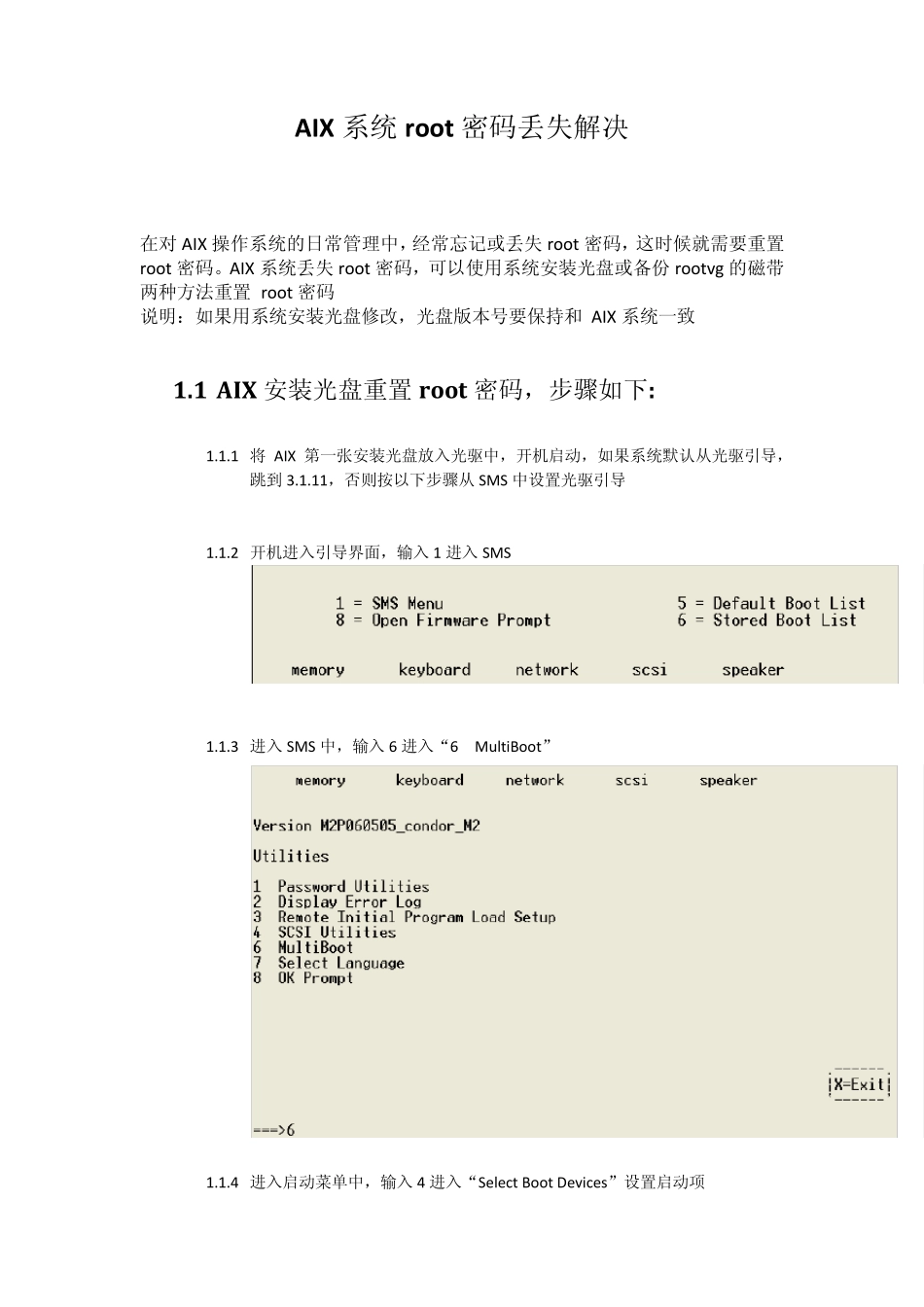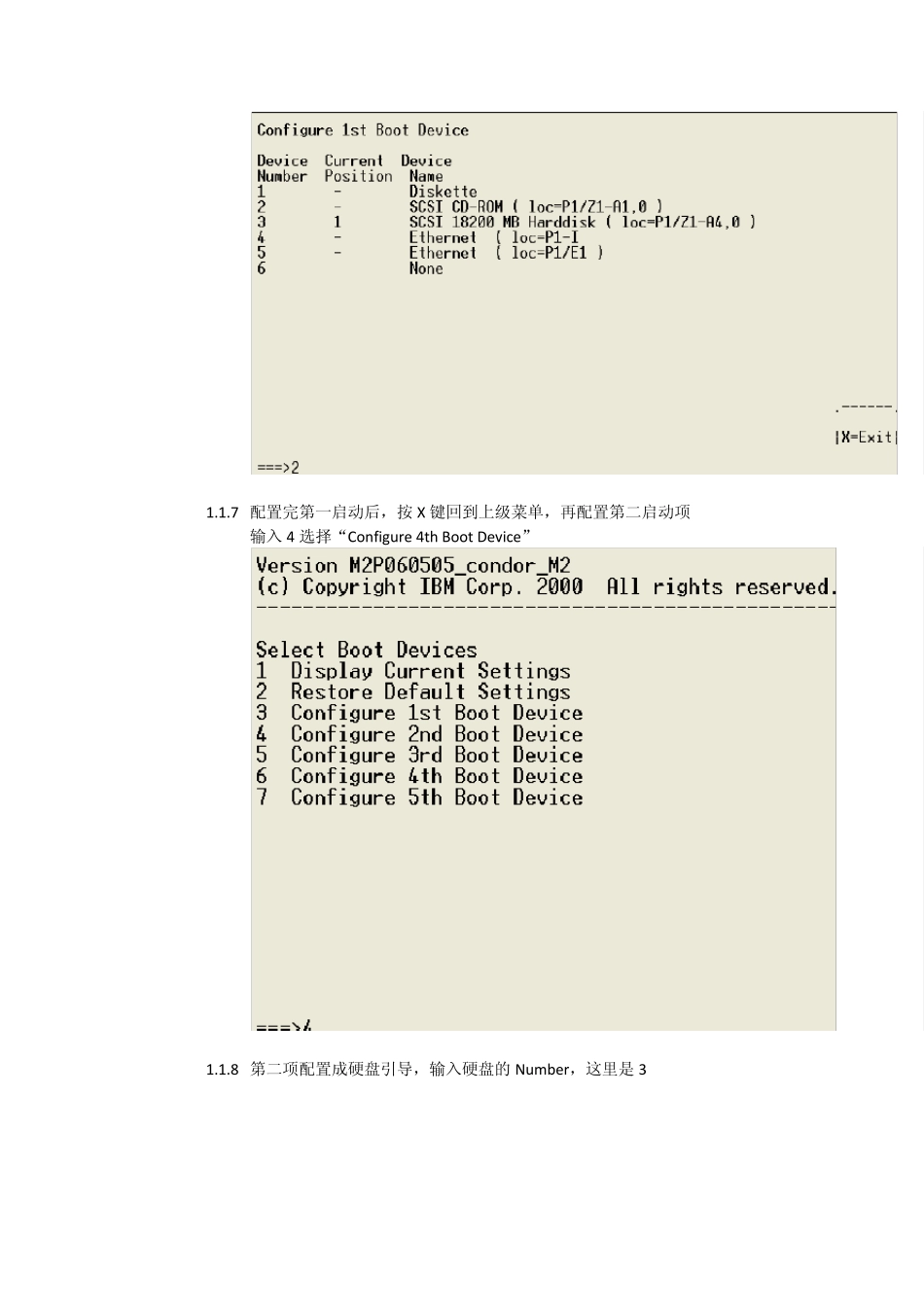AIX 系统root 密码丢失解决 在对AIX 操作系统的日常管理中,经常忘记或丢失root 密码,这时候就需要重置root 密码。AIX 系统丢失root 密码,可以使用系统安装光盘或备份rootvg 的磁带两种方法重置 root 密码 说明:如果用系统安装光盘修改,光盘版本号要保持和AIX 系统一致 1.1 AIX 安装光盘重置root 密码,步骤如下: 1.1.1 将AIX 第一张安装光盘放入光驱中,开机启动,如果系统默认从光驱引导,跳到3.1.11,否则按以下步骤从SMS 中设置光驱引导 1.1.2 开机进入引导界面,输入1 进入SMS 1.1.3 进入SMS 中,输入6 进入“6 MultiBoot” 1.1.4 进入启动菜单中,输入4 进入“Select Boot Devices”设置启动项 1.1.5 输入3 进入“Configure 1st Boot Device”,配置第一启动项 1.1.6 这里设置第一启动从光驱引导,所以输入光驱所在的 NUMBER 号,这里是 2 1.1.7 配置完第一启动后,按X 键回到上级菜单,再配置第二启动项 输入4 选择“Configure 4th Boot Device” 1.1.8 第二项配置成硬盘引导,输入硬盘的 Number,这里是 3 1.1.9 配置完毕后,按X 键回到上级菜单,输入1 进入“Display Current Settings”显示启动列表 1.1.10 确认无误后,按x 键回到主菜单,系统将从光驱引导 1.1.11 根据提示按F1 键,再回车 1.1.12 输入 1 再回车选择语言环境 1.1.13 输入3 选择“3 Start Maintenance Mode for System Recovery”回车进入拯救模式 1.1.14 输入1 回车选择“1 Access a Root Volume Group” 1.1.15 输入0 回车进入“0 Continu e” 1.1.16 选择卷组代号,一般是 1 1.1.17 输入1 回车选择“1) Access this Volume Group and start a shell” 1.1.18 进入SHELL 后,输入passw d root,按提示输入两次新密码,两次密码要一致 1.1.19 修改密码完成后,输入reboot 重启系统,即可用修改后的密码登陆系统 1.2 如果对AIX 的rootv g 有做磁带备份,可以利用磁带备份重置root 密码,大体和用光盘修改类似。操作步骤如下: 1.2.1 将包含操作系统备份的磁带放入磁带机中,先启动磁带机,再小型机。如果系统默认从磁带引导,可以直接往下操作,如果不是,请参考步骤 3.1.1-3.1.10,更改SMS 引导步骤从磁带引导 1.2.2 按照提示按 F1 键,再回车 1.2.3 选择语言环境,这里输入1 回车 1.2.4 输入3 回车选择“3 Start Maintenance Mode for System Recovery” 1.2.5 输入1 回车选择“1 Access a Root Volu me Grou p” 1.2.6 输入0 回车选择“0 Continu e” 1.2.7 选择卷组,这里输入1 回车 1.2.8 输入1 回车选择“1) Access this Volume Group and start a shell” 1.2.9 进到 SHELL 后,输入passw d root,重置密码,按照提示输入两次新密码,新密码要一致 1.2.10 重置完密码后,将启动顺序改回正常顺序,重启服务器,使用新密码登陆